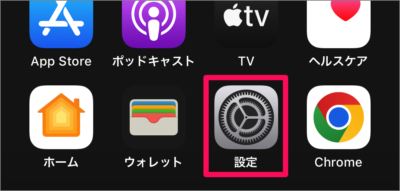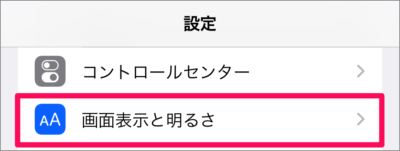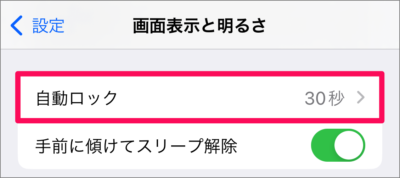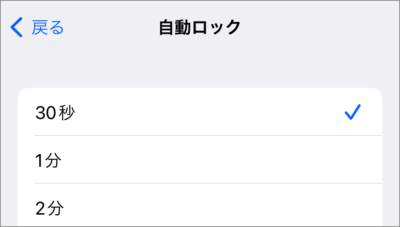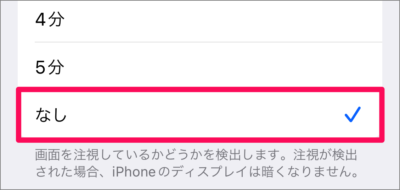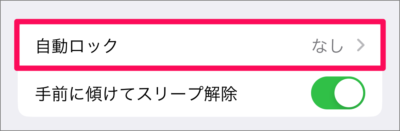目次
iPhone のスリープ(自動ロック)するまでの時間を変更する方法を紹介します。
iPhone は、一定時間何も操作しないと自動的にロックされます。ロックするまでの時間はお好みで設定することができます。
YouTubeなどの動画を流しながらパソコンで作業する場合は「自動ロックしないように」、外出中でバッテリー消費をできるだけ節約したい場合は「自動ロックまでの時間を短く変更」した方がいいでしょう。
それでは、自動ロックするまでの時間を変更する方法をみていきます。
スリープするまでの時間を変更する方法は?(自動ロック)
iPhone スリープ(自動ロック)するまでの時間を変更する方法は次の手順です。
-
[設定] を開く
ホーム画面の [設定] をタップします。 -
[画面表示と明るさ] を選択する
iPhone の設定です。 [画面表示と明るさ] をタップします。 -
[自動ロック] を選択する
画面表示と明るさの設定です。 [自動ロック] をタップしましょう。この例では30秒で自動ロックする設定になっています。
-
自動ロックの時間を設定する
自動ロックは [30秒] [1分] ... [4分] [5分] に変更することができます。あるいは自動ロックしないように設定することもできます。
ここでは [なし] をタップしてみました。
設定画面へ戻ると、このように「自動ロック - なし」に変更されていることがわかります。用途や自分の使いやすいようにカスタマイズしましょう。
以上、スリープするまでの時間を変更する方法でした。iPhone の設定と使い方まとめていますので、ご参考にどうぞ。また、関連記事もあわせてご覧ください。